O iCloud permite armazenar seu conteúdo (música, fotos, aplicativos, contatos, calendários e vídeos, etc.) e enviá-los automaticamente para todos os seus dispositivos iOS (iPad, iPhone ou iPod) e computadores (Mac ou PC). Mas às vezes e por vários motivos, você pode querer (ou precisar) excluir backups do iCloud.

Conteúdo
- Artigos relacionados
- Por que os backups são importantes
-
Exclua backups do iCloud em iDevices, Macs e PCs com Windows
- iOS: iPhone, iPad e iPod Touch
- Exclua backups do iCloud no macOS e Mac OS X
- Excluir backups do iCloud em PCs com Windows
- As desvantagens dos backups de iDevice
-
Em vez disso, libere espaço de outra maneira!
- Limpe a desordem do seu iDevice!
- Postagens relacionadas:
Artigos relacionados
- Interrompa a sincronização do iCloud em pastas e documentos da área de trabalho
- Dicas essenciais para usar o site iCloud
- Como restaurar seu iPhone usando o iCloud
- iCloud Keychain - que é aquele?
A menos que você adquira um plano de armazenamento iCloud, provavelmente não tem muito espaço em sua conta gratuita de 5 GB do iCloud.
Seus backups do iDevice por si só podem ocupar a maior parte desse espaço, deixando você com muito pouco armazenamento para o que importa - como suas fotos e filmes caseiros. Mas se você não possui mais um dispositivo, você pode e deve liberar seu espaço de armazenamento do iCloud, excluindo todo o backup do iCloud desse iDevice.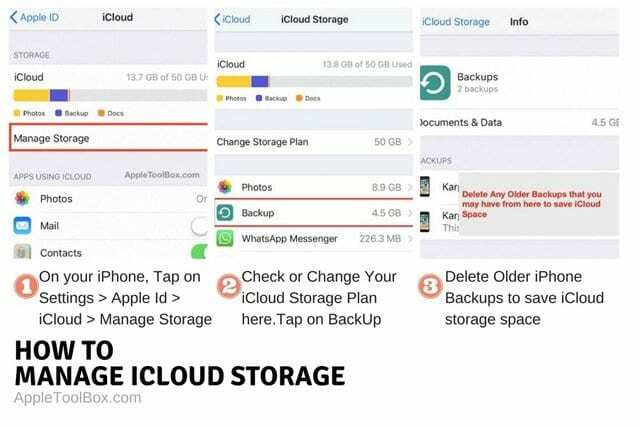
Mas para dispositivos que você ainda possui, não recomendamos excluir seu backup do iCloud se esse for o ÚNICO backup que você tem. Se você precisar de espaço em seu iCloud, cópia de segurança em outro lugar PRIMEIRO (como via iTunes para seu PC ou Mac) e só então remova seu (s) backup (s) do iDevice do iCloud. Portanto, se o espaço do iCloud for um problema para você, em vez de fazer o backup do seu iDevice no iCloud, considere fazer o backup do seu dispositivo usando o iTunes.
Por que os backups são importantes
Vamos ser claros aqui. Backups são importantes. Portanto, você nunca mais vai querer ficar sem um backup em algum lugar. O backup do seu iDevice inclui todos os tipos de informações importantes, como SMS e textos do iMessage, fotos e vídeos, suas configurações personalizadas do dispositivo e layouts da tela inicial, dados de saúde e de aplicativos e sua compra no iTunes e na App Store história.
Seu backup iDevice é o seu bilhete para migrar seus dados para outro dispositivo. E é o que é acessado quando você restaura seu iPhone ou iPad. Pense nisso como seu plano de seguro de dados pessoais. Ele protege seus dados, independentemente das circunstâncias.
Exclua backups do iCloud em iDevices, Macs e PCs com Windows
iOS: iPhone, iPad e iPod Touch
Passo 1. Tocar Configurações> Perfil de ID da Apple> iCloud
Passo 2. Selecione o gráfico de armazenamento do seu Apple ID na parte superior
Etapa 3. Toque em Gerenciar armazenamento ou Gerenciar armazenamento> Backup. Agora você vê todos os seus dispositivos que usam iCloud com o mesmo ID Apple
Passo 4. Escolha o seu iDevice na seção Backups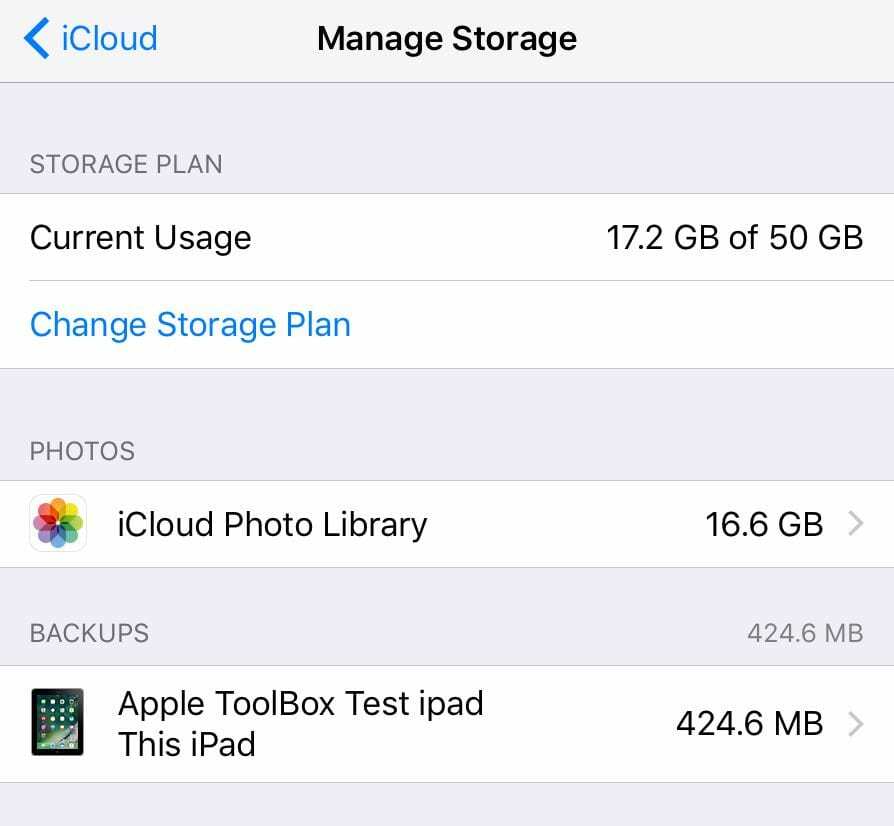
Etapa 5. Toque em Excluir backup; ele pede para você confirmar se “deseja desligar o backup e excluir todos os dados de backup para“ nome do dispositivo ”do iCloud”. e toque em “Desligar e Excluir”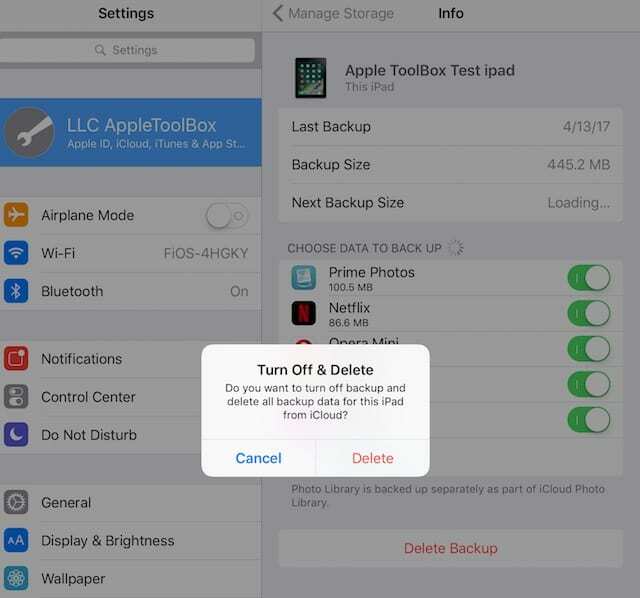
Exclua backups do iCloud no macOS e Mac OS X
Passo 1.Menu Apple> Preferências do Sistema
Passo 2. Clique em iCloud
Etapa 3. Selecione Gerenciar no canto inferior direito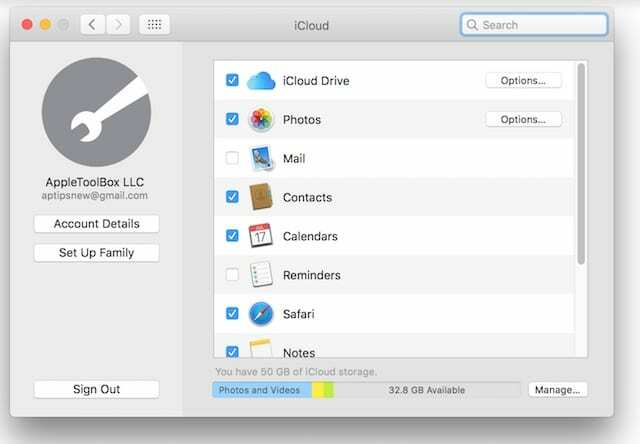
Passo 4. Clique em Backups
Etapa 5. Escolha o backup que deseja limpar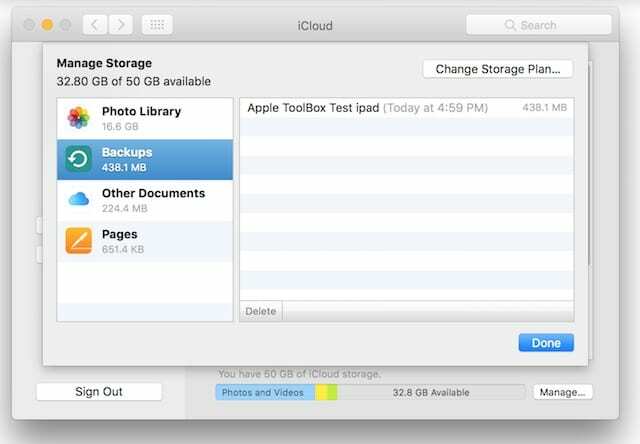
Etapa # 6. Clique em Apagar
Etapa # 7. Confirme e toque em Excluir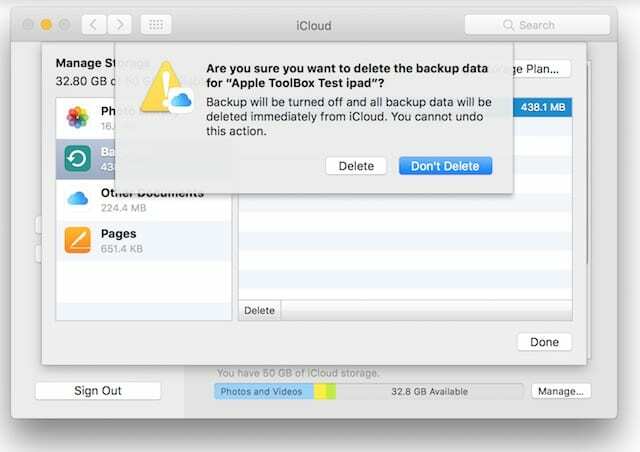
Excluir backups do iCloud em PCs com Windows
Passo 1. Abra o iCloud para Windows
Passo 2. Clique em Armazenamento

Etapa 3. Selecione Backup no lado esquerdo
Passo 4. Escolha o iDevice cujo backup você deseja remover do iCloud
Etapa 5. Clique em Apagar. E, em seguida, confirme e exclua
As desvantagens dos backups de iDevice
Infelizmente, atualmente você não pode excluir partes de backups - é tudo ou nada! Portanto, se você deseja manter seu texto e histórico de mensagens, mas deseja excluir seus dados de saúde, não há como remover apenas um tipo de dados de seu backup do iCloud armazenado - pelo menos não ainda. Os backups do iCloud nem mesmo são visíveis - você não pode entrar em um backup e ver o que está lá. Esses backups de iDevice atualmente só podem ser totalmente excluídos ou usados para restaurar seu dispositivo ou configurar e migrar dados para outro iDevice.
Em vez disso, libere espaço de outra maneira! 
Se você está procurando ganhar mais espaço em sua conta do iCloud e não quer pagar as taxas de um plano de atualização de armazenamento do iCloud, sua melhor aposta é limpar um pouco da sua desordem do iCloud. Pense nisso como uma dieta de dados do iCloud!
Primeiro, dê uma olhada em todos os aplicativos que atualmente armazenam dados em sua conta iCloud acessando Configurações> Perfil de ID da Apple> iCloud e veja o título “APLICATIVOS USANDO ICLOUD.” Muitos aplicativos fazem backup automaticamente no iCloud após a instalação - e a maioria deles, você não precisa do iCloud para armazenar nada! Então, vamos desligá-los. Em Aplicativos usando iCloud, desative todos os aplicativos que você não deseja ou precisa para fazer backup de seus dados no iCloud. Esse é o primeiro passo. 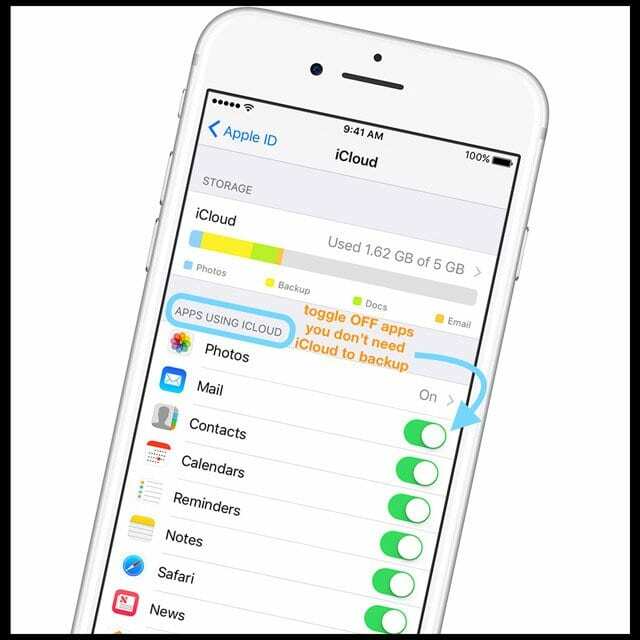
Em seguida, toque em Configurações> Perfil de ID Apple> iCloud> Gerenciar Armazenamento e verifique quais aplicativos estão consumindo mais dados do iCloud. Se houver algum aplicativo listado que você não precisa do iCloud para fazer backup, volte ao menu anterior e desative o aplicativo em APLICATIVOS USANDO ICLOUD.
Depois de desativá-lo, exclua os documentos e dados do aplicativo do iCloud voltando para Configurações> Perfil de ID Apple> iCloud> Gerenciar Armazenamento e tocando nesse aplicativo. Em seguida, escolha Excluir documentos e dados para remover todos os dados de aplicativos do iCloud (e de quaisquer outros dispositivos conectados ao seu ID Apple). 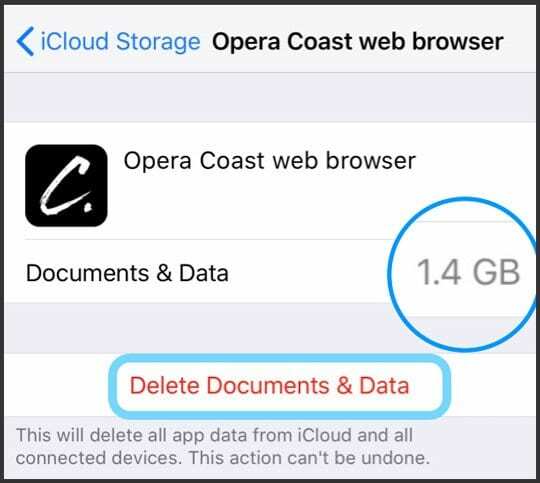
Limpe a desordem do seu iDevice!
Se a remoção de aplicativos do iCloud não reduziu o espaço total de armazenamento do iCloud o suficiente, é hora de fazer um limpeza de primavera no seu dispositivo! Ao reduzir o tamanho dos dados armazenados do seu dispositivo, você também reduz a necessidade de armazenamento do iCloud - ganha-ganha. Então considere limpando parte da desordem e devoradores de dados no seu dispositivo - coisas como aplicativos não utilizados (e seus dados), textos e mensagens antigas(especialmente aqueles com anexos), duplicado ou fotos indesejadas, vídeos e vídeos, músicas e outros arquivos baixados. Veja se limpar a bagunça em seu dispositivo também diminui suas necessidades de armazenamento do iCloud.

Obcecado por tecnologia desde a chegada antecipada do A / UX na Apple, Sudz (SK) é responsável pela direção editorial do AppleToolBox. Ele mora em Los Angeles, CA.
Sudz é especialista em cobrir todas as coisas do macOS, tendo revisado dezenas de desenvolvimentos do OS X e do macOS ao longo dos anos.
Em uma vida anterior, Sudz trabalhou ajudando empresas da Fortune 100 com suas aspirações de tecnologia e transformação de negócios.